Application TV d'Orange (Android) : regarder vos programmes avec Chromecast sur votre TV
En tant que client internet et TV d'Orange, vous pouvez lancer Chromecast sur votre téléviseur depuis votre mobile ou tablette Android avec l'application TV d'Orange.
Avant de commencer
Vous devez :
- Avoir un décodeur TV d’Orange.
- Avoir installé l'application TV d'Orange.
- Être identifié dans l'application avec votre adresse mail Orange.
- Avoir connecté en wifi votre mobile ou tablette Android à la Livebox de votre domicile.
- Disposer d’un écran TV avec une clé Chromecast ou avec l'application Google Cast intégrée.
si votre Livebox ou votre accès est en panne, en attendant le dépannage, vous pouvez connecter votre Chromecast à un airbox ou à votre mobile (en partage de connexion). Il vous suffira alors de connecter votre équipement sur le même réseau (airbox ou mobile en partage de connexion) pour projeter les services de la TV d’Orange sur votre écran à travers votre Chromecast.
Vous êtes informé de l'arrivée du ChromecastSélectionnez J'ai compris. |
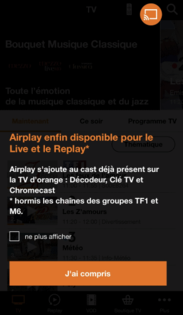 |
Sélectionner l'icône castSélectionnez en haut l'icône cast . |
|
Sélectionner Chromecast |
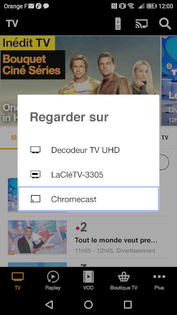 |
Sélectionner l'équipementSélectionnez l'équipement avec lequel vous souhaitez voir vos contenus. |
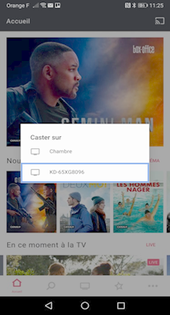 |
Le logo cast apparait sur l'écran que vous avez choisiSur l’écran que vous avez choisi apparaît le logo cast, cela signifie que votre écran est prêt pour la diffusion. |
|
Naviguer sur votre applicationSélectionnez la flèche en haut à gauche si vous souhaitez continuer à naviguer dans l'application. |
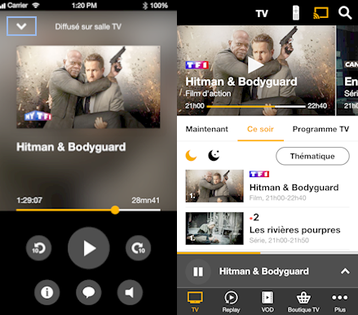 |
Avez-vous trouvé cet article utile ?
Votre avis est traité de façon anonyme, merci de ne pas communiquer de données personnelles (nom, mot de passe, coordonnées bancaires...)
Besoin de contacter le service client ou d'une aide supplémentaire ? Rendez-vous sur "Aide et contact"
Votre avis est traité de façon anonyme, merci de ne pas communiquer de données personnelles (nom, mot de passe, coordonnées bancaires...)
Besoin de contacter le service client ou d'une aide supplémentaire ? Rendez-vous sur "Aide et contact"